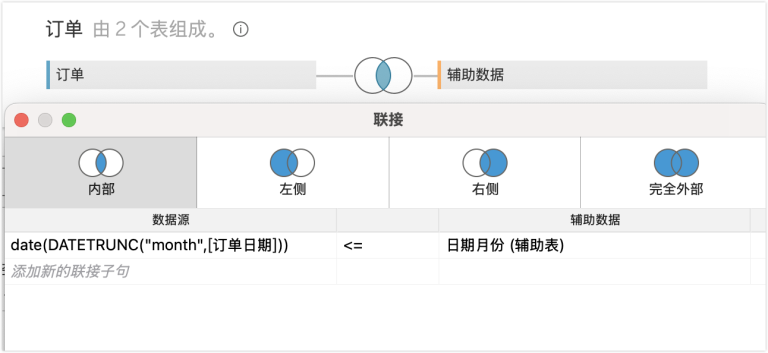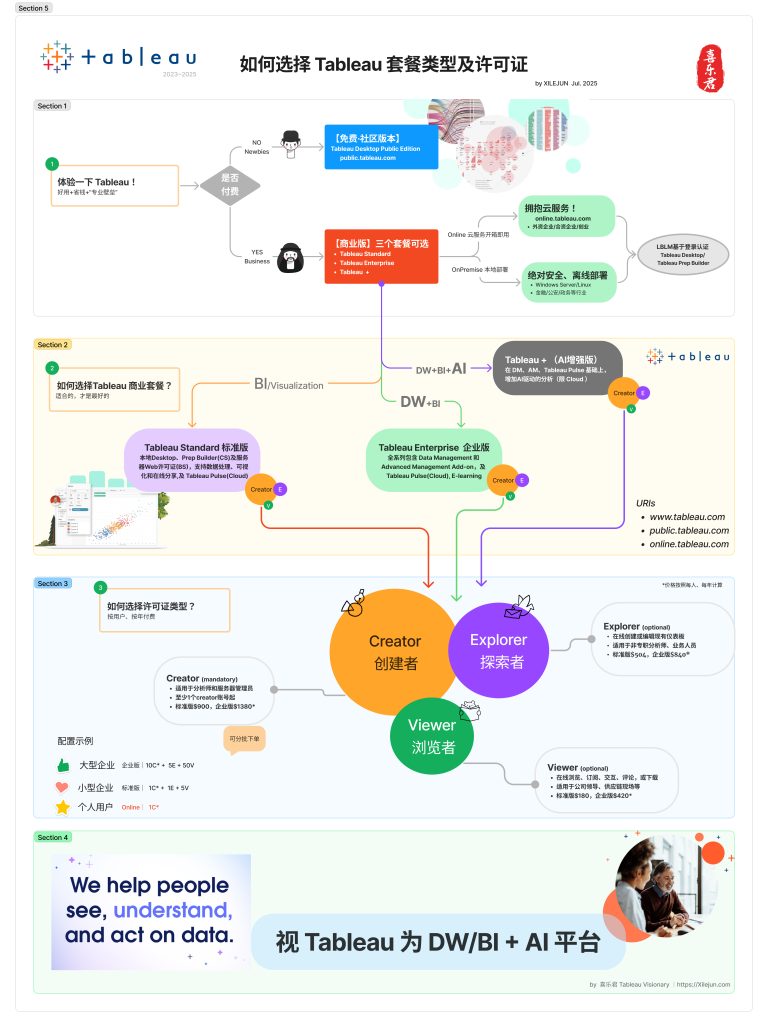Tableau server 是一个高度可定制化的企业级数据门户,官方提供了建议的配置方式。这里先以本地部署的 Tableau Server 为例。
一、Tableau Server 配置项目说明
1
最重要的三个可配置项为如下三个:登录前徽标底图、服务器名称、主页徽标。

官方也提供了相应的说明。
| 徽标 | 选项标志/tsm 配置 | 像素大小 | 推荐大小 |
|---|---|---|---|
| 1- 登录徽标 | --signin-logo | 3000 x 3000(最大) | |
| 2 – 服务器名称 | --server-name | 不适用 | 不适用 |
| 3 – 标题徽标 | --header-logo | 32 x 32(最小), 160 x 160(最大) | 48 x 48 |
注意,使用的图像文件应为 GIF、JPEG 或 PNG 格式。
2
服务器管理员可以使用 TSM customize命令完成上述配置, 比如更换登录的徽标:
C:\Users\Administrator> tsm customize --signin-logo "D:\Program Files\Tableau\Tableau Server/sichuanair-8.jpg"
正在将文件 [sichuanair-8.jpg] 上载到控制器。这可能需要几秒钟的时间....
上载文件成功。执行上述 tsm 命令时,tsm 会把指定的照片拷贝到 tableau server 内部的文件管理路径下,因此之前的原始文件可以移动。
更改服务器名称和标题徽标同理如下:
PS C:\Users\Administrator> tsm customize --header-logo "D:\Program Files\Tableau\Tableau Server\logo.png"
正在将文件 [logo.png] 上载到控制器。这可能需要几秒钟的时间....
上载文件成功。
自定义项信息集。
PS C:\Users\Administrator> tsm customize --server-name "四川航空机务分析平台"
自定义项信息集。3、推荐:区分两个登录后徽标
Tableau server 支持左侧的工具栏折叠,因此就会出现徽标尺寸变化。可以更精确的区分两个场景:

因此,可以在--header-logo之外,单独配置一个–compact-logo,用于折叠情形的展示,这个图片推荐方形图片。
| 徽标 | 选项标志/tsm 控制 | 大小范围 | 推荐像素 |
|---|---|---|---|
| 标题徽标/登录徽标 | --header-logo | 32 x 32(最小),160 x 160(最大) | 48 x 48 |
| 未显示 – 导航窗格最小化时显示的徽标 | --compact-logo | 32 x 32(最大) | 32 x 32 |
如果觉得这样过于精细,只想简单、粗暴,傻大憨的方式解决问题,那么也可以把上面的--header-logo、--compact-logo以及–signin-logo三个合并为一个 –logo,一个图应用于三个场景。
–logo 的样式和–header-logo 完全相同。
这里使用代码导入一个新的文件,作为折叠环境下的网站 logo:
PS C:\Users\Administrator> tsm customize --compact-logo "D:\Program Files\Tableau\Tableau Server/sc-compact.jpg"
正在将文件 [sc-compact.jpg] 上载到控制器。这可能需要几秒钟的时间....
上载文件成功。
自定义项信息集。至此,就配置了所有的可配置项。接下来可以使用 tsm pending-changes检查一下上述内容的配置细节,而后执行。
4
检查所有的待处理事项,如下所示:
PS C:\Users\Administrator> tsm pending-changes list
配置
键: wgserver.header_logo.custom 新值: true
键: wgserver.header_logo.width 新值: 185
键: wgserver.header_logo.height 新值: 46
键: cfs.customization.header_logo.file 新值: logo_9ddebc5f61cb140b367f994f7fbb641eb0cb5002c792adc3c69e1264759f9567.png
键: wgserver.sign_in_logo.height 新值: 600
键: wgserver.sign_in_logo.custom 新值: true
键: wgserver.compact_logo.path 新值: /images/custom/sc-compact.jpg
键: wgserver.sign_in_logo.path 新值: /images/custom/sichuanair-8.jpg
键: wgserver.name 新值: 四川航空机务分析平台
键: wgserver.compact_logo.custom 新值: true
键: wgserver.sign_in_logo.width 新值: 900
键: wgserver.compact_logo.width 新值: 474
键: wgserver.header_logo.path 新值: /images/custom/logo.png
键: wgserver.compact_logo.height 新值: 472
键: cfs.customization.sign_in_logo.file 新值: sichuanair-8_5e3505ac7e4de8c2d4a9fc94d90e7f307663ac282cb79f6d9fb6fcc7afd24a25.jpg
键: cfs.customization.compact_logo.file 新值: sc-compact_25c713354adc8adb39c98f8322e8a61b7f5e993a3951cee8e0cec9062c4ac234.jpg
拓扑
没有待定拓扑更改。
这些更改将需要重新启动服务器。
PS C:\Users\Administrator>确认无误后,使用 tsm pending-changes apply 执行即可。
PS C:\Users\Administrator> tsm pending-changes apply
此操作将执行服务器重新启动。是否确实要继续?
(y/n): y
正在开始部署异步作业。
上次成功运行 DeploymentsJob 花费了 13 分钟。
作业 ID 为“33”,超时为 53 分钟。
7% - 检索要部署的拓扑。
15% - 检索要部署的配置。
23% - 正在验证新的拓扑。
30% - 正在确定是否需要启动服务器。
38% - 禁用所有服务。
46% - 等待停止服务。
53% - 正在将节点更新为新拓扑。
61% - 等待应用拓扑。
69% - 将节点更新为新配置。
76% - 重新配置服务。
84% - 正在等待服务重新配置。
92% - 启用所有服务。
100% - 等待启动服务。 。
已成功使用更新的配置和拓扑版本部署节点。
PS C:\Users\Administrator>二、Tableau Online 云服务的配置方式
相比之下,云服务的配置简单得多,不需要 tsm 命令,只需要设置中配置即可,希望有朝一日 tableau 本地 server 也可以。

如上图所示,Online 默认配置–logo 选项,但也可以支持展开、折叠两种方式。
快去配置你的服务器外观吧。